幽灵资源网 Design By www.bzswh.com
Excel中横排的内容变成竖排的方法
Excel2013- 软件版本:官方正式版
- 软件大小:791.58MB
- 软件授权:免费
- 适用平台: Win2000 WinXP Win2003 Vista Win8 Win7
- 下载地址:http://dl.pconline.com.cn/download/356399.html
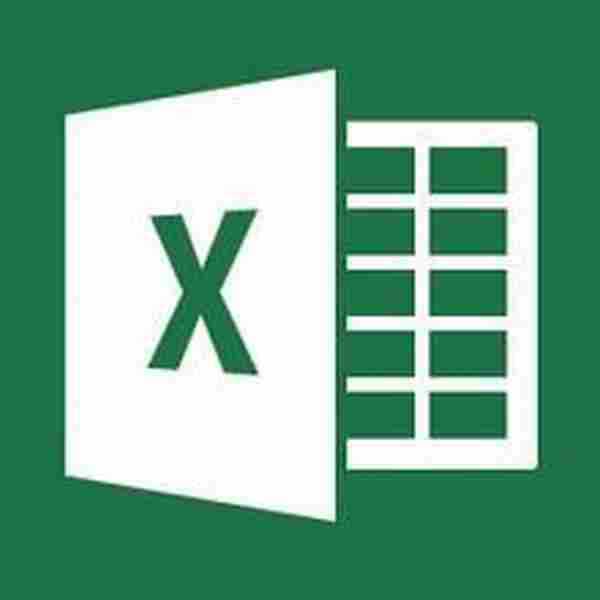 立即下载
立即下载详细见如下:

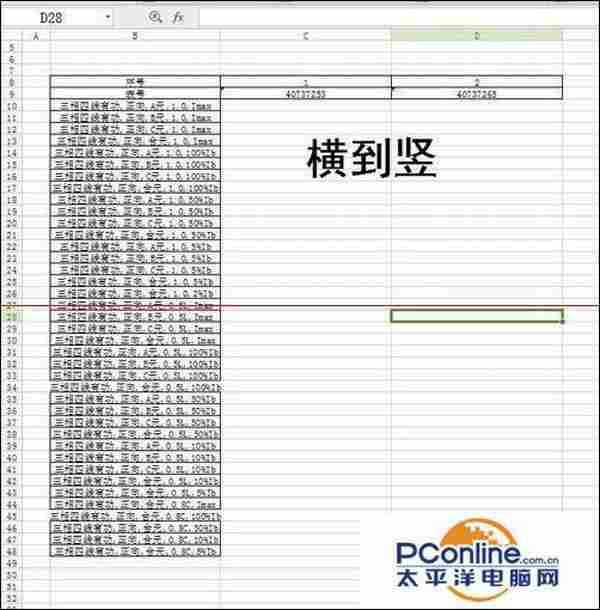
第一步:选中你需要转换的表单,比如以下表单:原先表号、序号、参数都是横排显示的,但是我现在需要将它转换成竖排显示。OK,选中需要转换的表单,右键点击复制。

第二步:在上1步的基础上(即选中复制以后),在空白处或者改行的下面行然后右键点击“选择性粘贴”

第三步:继续接上1步的选择性粘贴,这个时候选择性粘贴会出来一个选项,见下图,你选中图中的【转置】,OK,这个时候奇迹就出现了

第四步:接上1步,此时的表单相对来讲,横排已经变为竖排显示了,但是有点小混乱,那就发挥你的excel基本功的时候了,将横排原先的删除掉,整理下剩下的竖排数据,最后就是你所要的完美竖排表单了


注意事项:
1、上面用的是wps做的,office也是一样的额。
2、纳1句话就是复制-选择性粘贴--转置--整理--OK。
幽灵资源网 Design By www.bzswh.com
广告合作:本站广告合作请联系QQ:858582 申请时备注:广告合作(否则不回)
免责声明:本站文章均来自网站采集或用户投稿,网站不提供任何软件下载或自行开发的软件! 如有用户或公司发现本站内容信息存在侵权行为,请邮件告知! 858582#qq.com
免责声明:本站文章均来自网站采集或用户投稿,网站不提供任何软件下载或自行开发的软件! 如有用户或公司发现本站内容信息存在侵权行为,请邮件告知! 858582#qq.com
幽灵资源网 Design By www.bzswh.com
暂无评论...
稳了!魔兽国服回归的3条重磅消息!官宣时间再确认!
昨天有一位朋友在大神群里分享,自己亚服账号被封号之后居然弹出了国服的封号信息对话框。
这里面让他访问的是一个国服的战网网址,com.cn和后面的zh都非常明白地表明这就是国服战网。
而他在复制这个网址并且进行登录之后,确实是网易的网址,也就是我们熟悉的停服之后国服发布的暴雪游戏产品运营到期开放退款的说明。这是一件比较奇怪的事情,因为以前都没有出现这样的情况,现在突然提示跳转到国服战网的网址,是不是说明了简体中文客户端已经开始进行更新了呢?
